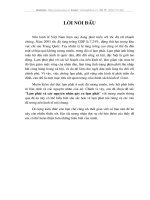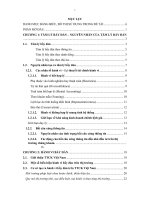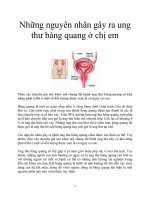Nguyên nhân gây ra mọi trục trặc khi tắt PC
Bạn đang xem bản rút gọn của tài liệu. Xem và tải ngay bản đầy đủ của tài liệu tại đây (446.5 KB, 11 trang )
Nguyên nhân gây ra mọi trục trặc khi tắt PC
Khi tắt máy, phải mất khoảng 5 phút PC của tôi mới tắt hoàn
toàn. Nguyên nhân gì gây ra vấn đề này và khắc phục như thế
nào?
Khi tắt một thiết bị điện tử, bạn chỉ cần gạt công tắc sang vị trí OFF.
Nhưng tắt PC thì phức tạp hơn nhiều. Đôi khi phải mất một thời gian
khá lâu Windows mới đóng hết, và rất thường gặp trường hợp không
đóng được hệ điều hành bằng bất kỳ cách nào. Chúng tôi sẽ trình
bày các nguyên nhân chủ yếu gây ra trục trặc này và cách khắc phục
đối với cả hai trường hợp.
Trước hết, xin đưa ra một lời khuyên chung: Các lỗi trong driver phần
cứng là nguyên nhân gây ra hầu hết những khó khăn đóng máy.
Trước khi tiến hành bất kỳ biện pháp nào, bạn cũng nên vào website
của các hãng chế tạo bộ phận phần cứng đang dùng để tìm những
phiên bản cập nhật mới nhất.
Đóng máy chậm
Một nguyên nhân phổ biến gây ra
tình trạng 'bướng bỉnh' khi đóng máy
trong Windows 2000 và XP là
Terminal Services. Hãy tắt thành
phần này nếu bạn không bao giờ
dùng đến các tính năng desktop từ
xa, hỗ trợ từ xa, chuyển đổi nhanh người dùng hay các dịch vụ
Terminal Services khác. Để tắt nó, bạn chọn Start.Run, gõ
services.msc/s, và ấn <Enter>. Tìm và nhấn đúp lên danh sách
Terminal Services. (Dĩ nhiên, nếu Terminal Services chưa được cài
đặt thì tình trạng đóng máy chậm là do nguyên nhân khác). Bạn đổi
'Startup type' thành Disabled hoặc Manual và nhấn OK.
Nếu đang dùng Windows 2000 hoặc XP, bạn có thể đẩy nhanh quá
trình đóng máy bằng cách không thiết lập xóa bộ nhớ ảo mỗi khi
thoát Windows. Đây không phải là thiết lập mặc định nhưng tốt hơn
hết là nên kiểm tra lại. Chọn Start.Run, gõ gpedit.msc, và ấn <Enter>.
Giống như khi ở trong Windows Explorer, bạn chuyển khung bên trái
đến Computer Configuration\Windows Settings\Local
Policies\Security Options. Trong khung bên phải, bạn cuộn đến
Shutdown: Clear virtual memory pagefile. Nếu tùy chọn này đã được
kích hoạt, bạn nhấn đúp lên nó, chọn Disabled, và nhấn OK. (Có thể
không có tùy chọn này trong hệ thống của
bạn).
TIÊU DIÊT
COOLWEBSEARCH -
MIỄN PHÍ
Chắc bạn đã nhận thấy
số lượng spam và virus
tấn công PC của mình
tăng khá nhanh trong
năm vừa rồi. Cũng tình
trạng như vậy đối với
một loại dịch bệnh khác
trên Internet: spyware.
Chúng tôi đã giới thiệu
một cặp công cụ chống
spyware miễn phí trong
thời gian vài năm gần
đây - Ad-aware của
Lavasoft và Spybot
Search & Destroy của
Patrick M.Kolla. Tuy
Cuối cùng, nếu có càng nhiều chương
trình đang chạy trong hệ thống thì thời
gian để Windows đóng hết từng cái trước
khi đóng chính nó càng dài. Bạn có thể
đóng các chương trình bằng thủ công
trước khi thoát Windows, nhưng bạn vẫn
phải chờ cho chúng đóng xong hết. Bạn
có thể tham khảo bài 'Tuỳ biến Windows
đóng mở theo ý bạn' trong TGVT A số
06/2004, trang 112.
Đóng máy ko thành công
Nếu Windows hoàn toàn không đóng
được, bạn hãy cho chạy Starup and
Shutdown Troubleshouter (Windows 2000
không có Wizard này). Để khởi chạy
chương trình chẩn đoán này, bạn chọn
Start.Helps (Help and Support trong XP).
Trong Windows 98 bạn nhấn Search. Gõ shutdown troubleshooter,
ấn <Enter>, và chọn Startup and Shutdown Troubleshooter (xem
hình 1)
Nếu chương trình này không giúp ích được gì, hoặc nếu bạn đang
dùng Windows 2000, thì dưới đây là một số đề nghị khác.
Trường hợp đang dùng Windows XP và chưa nâng cấp Pack 1, bạn
đến địa chỉ find.pcworld.com/41864 để tải xuống cập nhật đó. Nó sẽ
khắc phục những trục trặc đóng máy cho bạn.
nhiên, ngay cả việc kết
hợp hai chương trình
quét dọn spyware và
adware xuất sắc đó lại
với nhau cũng không thể
loại trừ được một số
hình thức phá hoại xảo
quyệt giống như virus có
tên CoolWebSearch
(CWS). Rất may, một
bạn đọc người Đức đã
tạo một công cụ nhỏ
(128 KB) và miễn phí
mang tên CWShredder
(find.pcworld.com/41830)
có thể tiêu diệt hàng
chục biến thể CWS.
Nếu Windows đóng nhưng trên màn hình PC
vẫn hiện thông báo 'bạn đã có thể tắt máy
tính một cách an toàn' thì có nghĩa bạn đang
có vấn đề với Advanced Power
Management. Nhưng vấn đề nằm trong
Windows hay trong cấu hình phần cứng?
Trước tiên, kiểm tra Windows: Bạn nhấn phải
desktop và chọn Properties. Nhấn nhãn
Screen Saver rồi nhấn nút Power. (trong
Windows 98 và Me, đây là nút 'Settings' nằm dưới 'Energy saving...').
Nhấn nhãn APM (nếu không có nhãn APM, thì trục trặc thuộc cấu
hình phần cứng). Đánh dấu chọn lên ô Enable Advanced Power
Management Support, rồi nhấn OK.
Để kiểm tra cấu hình phần cứng, bạn khởi động lại rồi vào chương
trình Setup của máy tính bằng cách ấn một phím quy định khi mới
bắt đầu quá trình khởi động (có một thông báo trên màn hình cho biết
phím này). Trên các menu, bạn tìm các tùy chọn cho phép bật mở
APM hoặc ACPI (một chuẩn tiết kiệm điện khác).
Trường hợp đang dùng Windows 2000 hoặc XP, PC của bạn khởi
động lại trong khi đúng ra nó phải tắt, thì nhiều khả năng thủ phạm là
do hư hỏng hệ thống. Những phiên bản Windows này phản ứng đối
với các hư hỏng hệ thống bằng cách khởi động lại, hình như
Windows không thể phân biệt được giữa Turn Off và Restart. Để biết
nguồn gốc của trục trặc, bạn nhấn phải My Computer và chọn
Properties. Chọn nhãn Advanced. Trong Windows XP, bạn nhấn
Settings bên dưới 'Startup and Recovery', bỏ chọn đối với
Hình 2: Loại bỏ tính
năng khởi động kép
của Windows bằng
cách xóa bớt một
dòng trong tập tin
boot.ini